DNS is een korte afkorting voor Doma neeame Sservice die het IP en FQDN toewijst (Fully Vraaggeüpdatet Doma neeames) aan elkaar. En daardoor maakt de DNS het gemakkelijk om het IP te onthouden. Naamservers zijn de computers waarop de DNS draait.
Dus in deze tutorial gaan we DNS op Ubuntu installeren en configureren. Via deze tutorial zullen we een van de meest gebruikte programma's gebruiken voor het afhandelen van de naamserver op Ubuntu, namelijk BIND (wat een afkorting is voor Berkley ikinternet neeamen Daemon).
Installeer en configureer DNS op Ubuntu
Voordat u het installatieproces start, moet u ervoor zorgen dat uw systeem is bijgewerkt door de volgende drie opdrachten uit te voeren:.
Stap 1- Update systeem
sudo apt-get update sudo apt-get upgrade sudo apt-get dist-upgrade
Stap 2 - DNS-pakket installeren
Gebruik de volgende opdracht:
sudo apt-get install bind9Zodra u het vorige commando uitvoert, zal het enkele andere pakketten voorstellen om te installeren, druk op y om het downloaden en installeren van die pakketten te bevestigen.
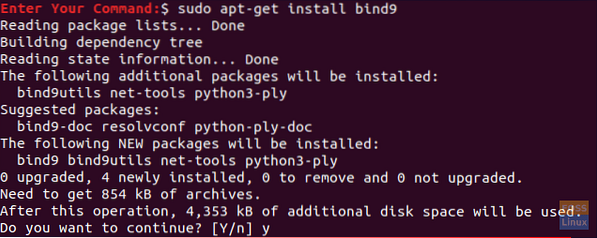
Stap 3 - DNS-hulpprogramma's installeren
Een ander handig pakket dat u veel zal helpen bij het oplossen van problemen en het testen van DNS-problemen, is het dnsutils-pakket dat kan worden geïnstalleerd met de volgende opdracht.
sudo apt-get install dnsutilsMerk op dat je het misschien al geïnstalleerd vindt installed.
Stap 4 - DNS-configuratie
Meestal kunt u de DNS-configuratiebestanden vinden die zijn opgeslagen in de map /etc/bind. /etc/bind/named.conf is het hoofdconfiguratiebestand dat de DNS-opties bevat en het wordt ten zeerste aanbevolen om voorzichtig te zijn bij het bewerken ervan.
Stap 5 - Naamserver configureren
De meest gebruikte en standaardconfiguratie is het gebruik van uw server als cachingserver. Dit betekent dat de DNS het antwoord op naamquery's krijgt, het in de cache plaatst en het antwoord opnieuw gebruikt wanneer het domein voor een andere keer wordt opgevraagd. Dus om je server als caching nameserver te gebruiken kun je de volgende stappen volgen.
Open en bewerk de /etc/bind/named.conf.opties met je favoriete editor.
sudo vi /etc/bind/named.conf.optiesVoeg er het volgende blok aan toe, hier hebben we de DNS van Google gebruikt.
expediteurs
8.8.8.8;
;
Het bestand zou er als volgt uit moeten zien:
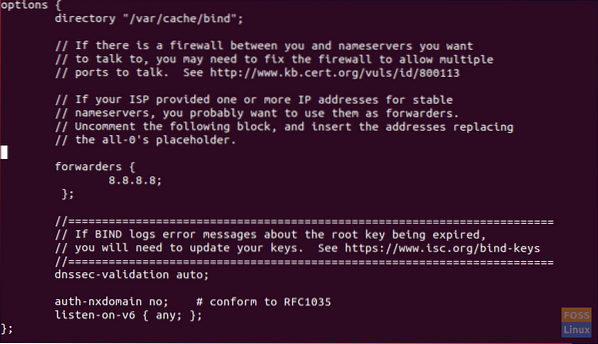
Om de nieuwe configuraties in te schakelen, moet u de DNS-service opnieuw starten.
sudo systemctl herstart bind9Om uw querytijd te testen, kunnen we de dig-opdracht gebruiken die wordt geïnstalleerd door het dnsutils-pakket.
zoek google.com
Voer de vorige opdracht twee keer uit en controleer de querytijd, de uitvoer zou er als volgt uit moeten zien:
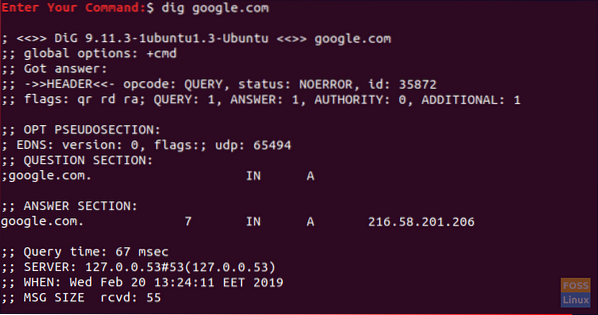
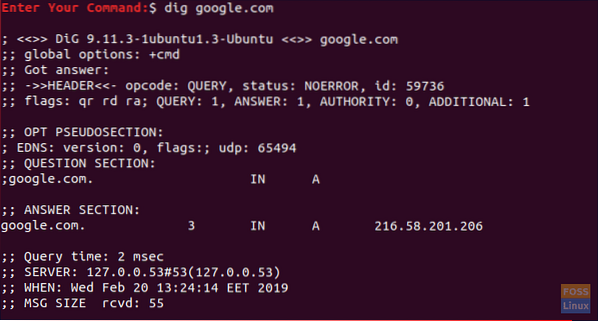
U zult merken dat de querytijd voor de tweede keer dat u de opdracht had uitgevoerd bijna nul is.
Stap 6 - Primaire master
Voor een primaire hoofdserverconfiguratie haalt de DNS de gegevens voor een zone uit een bestand dat op zijn host is opgeslagen. Ook heeft de DNS controle voor die zone. Laten we nu zeggen dat we een domein hebben met de naam "voorbeeld".com" gaan we de DNS configureren als de primaire master voor dat domein.
Zonebestand doorsturen
Hier in de voorwaartse zone wordt de naam toegewezen aan het IP.
Stap 1. Open en bewerk de /etc/bind/named.conf bestand.
sudo vi /etc/bind/named.confZorg ervoor dat het de volgende regels bevat en NIET becommentarieerd:
include “/etc/bind/named.conf.opties”;
include “/etc/bind/named.conf.lokaal”;
include “/etc/bind/named.conf.standaard-zones”;
Het bestand zou er zo uit moeten zien:
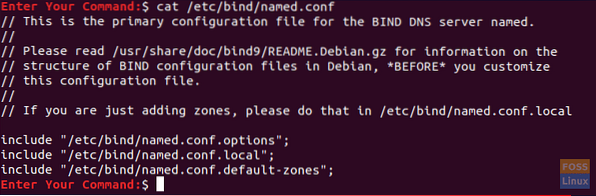
Stap 2. Open en bewerk de /etc/bind/named.conf.lokaal bestand om een DNS-zone toe te voegen.
sudo vi /etc/bind/named.conf.lokaalVoeg er het volgende blok aan toe:
zone “voorbeeld.kom"
type meester;
bestand “/etc/bind/db.voorbeeld.com";
;
Het bestand zou er als volgt uit moeten zien:
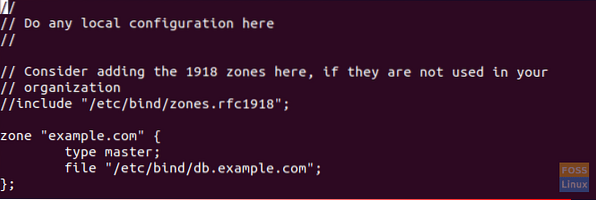
Stap 3. Maak een zonebestand van de sjabloon één.
sudo cp /etc/bind/db.lokaal /etc/bind/db.voorbeeld.comStap 4. Open nu het nieuwe voorbeeldzonebestand.
sudo vi /etc/bind/db.voorbeeld.comEn verander het om er als volgt uit te zien:
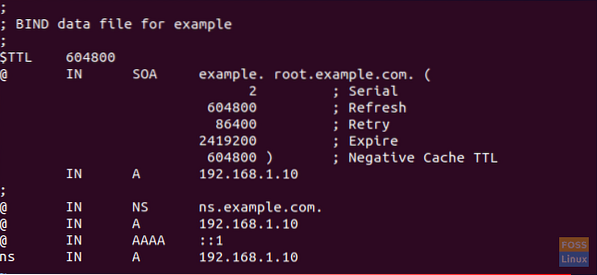
Houd er rekening mee dat u het serienummer moet verhogen telkens wanneer u wijzigingen aanbrengt in de zonebestanden.
Stap 5. Start DNS-service opnieuw om wijzigingen toe te passen.
sudo systemctl herstart bind9Reverse Zone-bestand
Om nu een IP aan een naam toe te wijzen, moet je het reverse zone-bestand configureren.
Stap 1. Bewerk de /etc/bind/named.conf.lokaal bestand.
sudo vi /etc/bind/named.conf.lokaalVoeg het volgende blok toe:
zone "10".0.2.in-addr.arpa”
type meester;
bestand “/etc/bind/db.10”;
;
waar de 10.0.2 zijn de eerste drie octetten van uw netwerk.
Stap 2. Maak de /etc/bind/db.10 bestand van sjabloon één.
sudo cp /etc/bind/db.127 /etc/bind/db.10Stap 3. Bewerk de /etc/bind/db.10 bestand.
sudo vi /etc/bind/db.10En het zou zo moeten zijn:
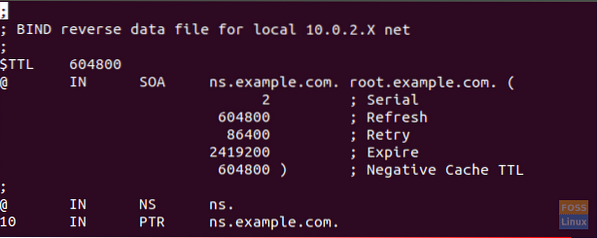
Stap 4. Start DNS-service opnieuw om wijzigingen toe te passen.
Stap 7 - Verificatie van configuratiebestanden
Nu en na het uitvoeren van alle vorige configuraties, moeten we controleren of alle configuraties correct zijn.
Stap 1. Voer de volgende opdrachten uit om te controleren of er fouten worden geretourneerd:.
Named-checkzone voorbeeld.com /etc/bind/db.voorbeeld.com genaamd-checkzone 192.168.0.0/32 /etc/bind/db.10 genaamd-checkconf /etc/bind/named.conf.local genaamd-checkconf /etc/bind/named.conf
De uitvoer van de vorige opdrachten zou er als volgt uit moeten zien:
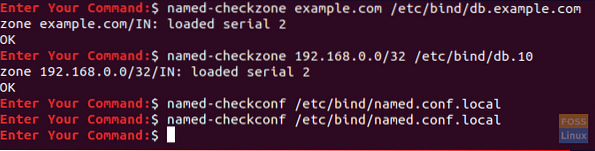
Houd er rekening mee dat je mogelijk een ander serienummer hebt, dus geen paniek.
Eindelijk hebben we de DNS-server op Ubuntu met succes geïnstalleerd en geconfigureerd configured. Ik hoop dat je het leuk vond en laat voor vragen een reactie achter en we helpen je graag verder.
 Phenquestions
Phenquestions



